本日、ちゅん氏が不在ということで連日の投稿になります。
担当おーるどです。
先日の案件についてなのですが、当町では小中学校の教員が利用するPCについては、「シンクライアント方式」にて運用を行っているのですが、そのサーバの運用事業者さんから「ストレージの空き領域がギリギリ」との連絡を受けました。
年度初めのばたばたが落ち着いたらユーザープロファイルを整理しようと考えていたのですが、ストレージの容量がギリギリということもあり、すぐに作業を行うことになりました。対象となったのは、今年度から他町の学校へ転勤され、使われなくなった方のユーザープロファイルで、以前のちゅん氏のブログ「ユーザープロファイルの整理」にも書かれているとおり削除をするためには、システムのプロパティを開き、ユーザープロファイルの設定から対象のプロファイルを「選択」して「削除」するのですが、プロファイルは一件ずつしか選択できないがゆえに、かなりの時間を要しました。
作業を終え、ある程度のストレージの空きが確保されたのを確認したあとで、プロファイルを再度確認してみると、まだまだ使われていないものが・・・。
通常このような作業を行う際は、まずリストを作ってから作業を行うのですが、リストから漏れていたものがあったのか、再度作り直すことに・・・。
ユーザープロファイルは、フォルダごとに分かれているため、なんとかこれをリスト化できないかと思い調べてみると、コマンドを使って簡単に表示できるではありませんか。
早速、フォルダ名を書き出すためのCSVファイルを用意し、コマンドを実行するとあっという間にリストの完成、ここからは先ほど同様一件一件削除をし、無事作業完了。
ある程度ストレージの容量も確保し、新たな知識を学ぶことができよかったです。
しかし、こうならないためにもアカウントを整理するタイミングで確実にプロファイルも削除していくことにしなければいけないと感じました。
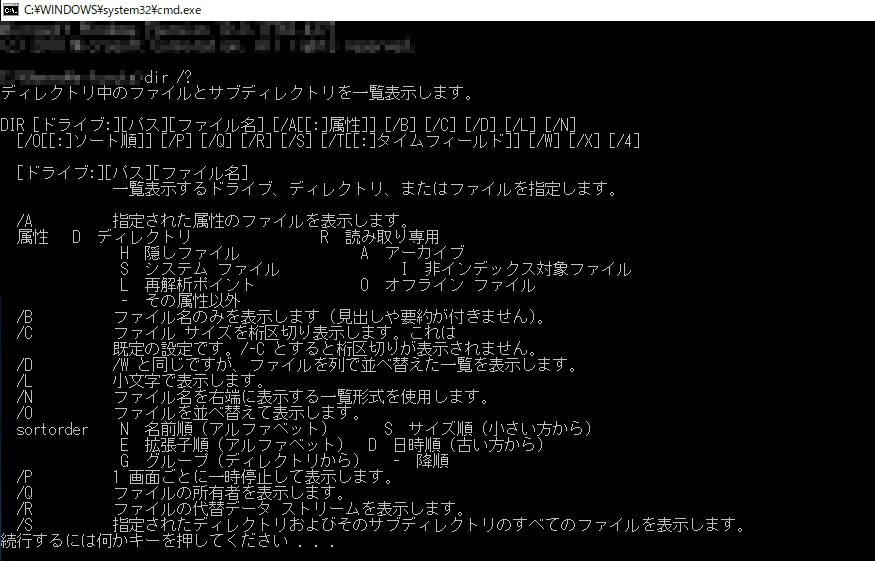
表示順を変えるなど他にもいろいろとできることがあるようです。
(投稿者:おーるど)



以前のユーザープロファイルの整理の時にもコメントしましたがバッチ的にやるならば以下のようにできます。
wmic /node:localhost path win32_UserProfile where LocalPath=”c:\\users\\hogehoge” Delete
ホームページ一新されてコメントは引き継いでいないようにお見受けしたので念のためです・・・
dir コマンドもシンプルだけど奥が深いですよね。プロファイルフォルダの一覧作成、
dir /b > profilelist.txt 等でやられているのかと想定いたしますが、
dir /b | clip でメモ帳に貼り付けとかが最近のマイブームです。
>埼玉県内同業者さま
コメントありがとうございます。
同じような案件があった際には、バッチにてチャレンジしてみようと思います。
まだまだわからないことばかりですが、今後ともよろしくお願いいたします!